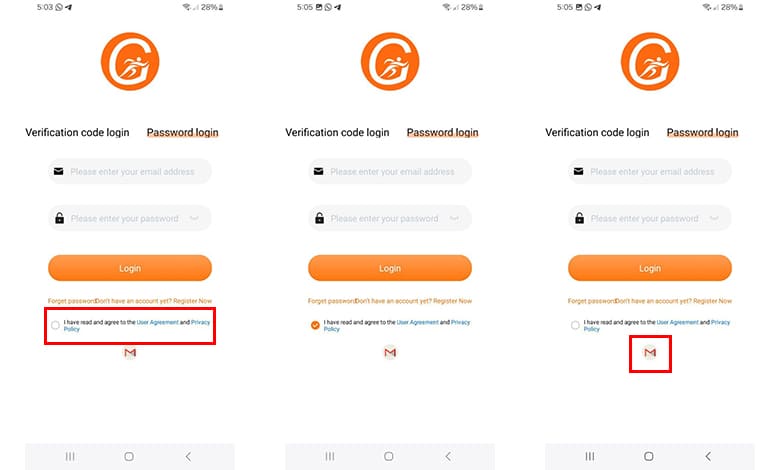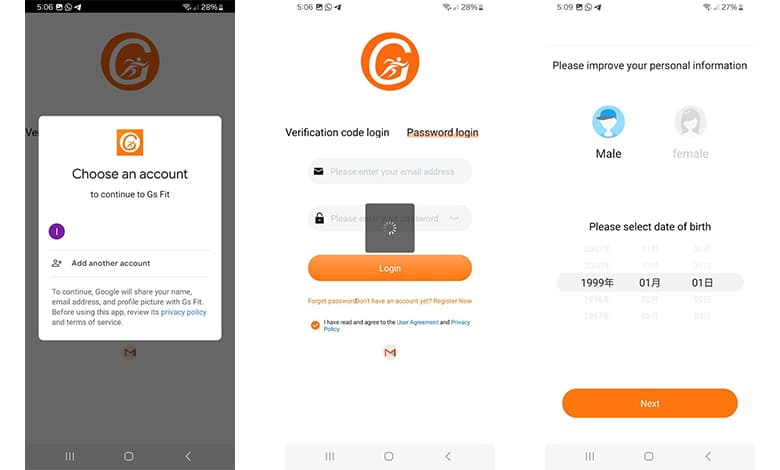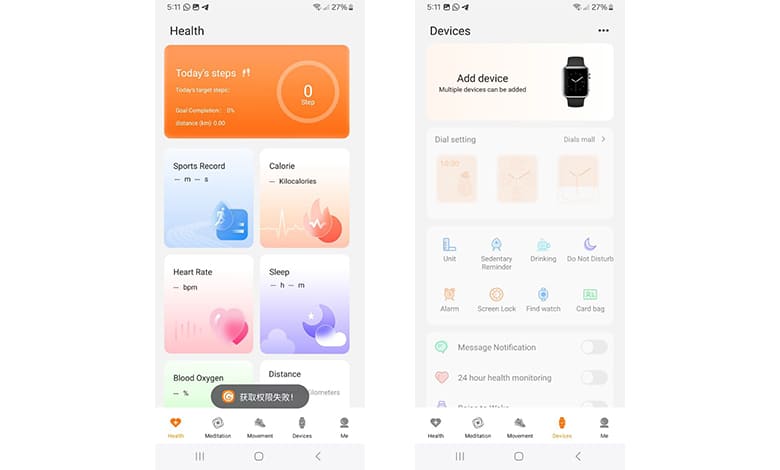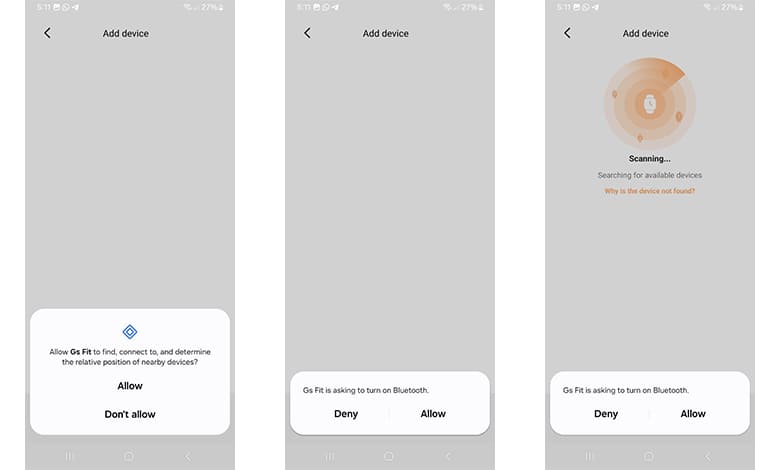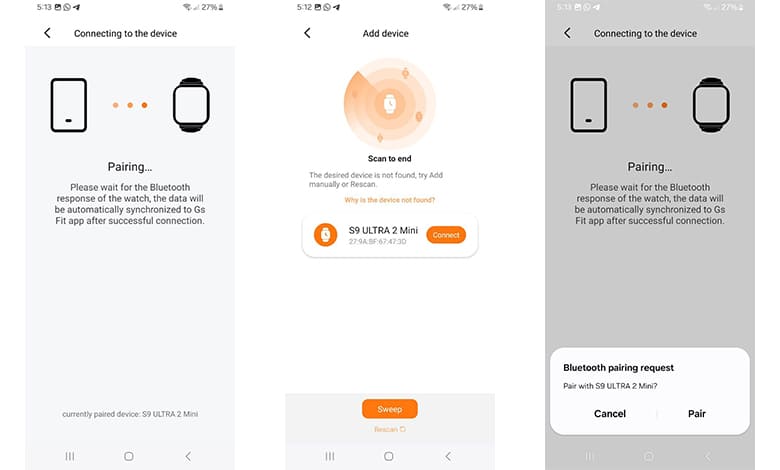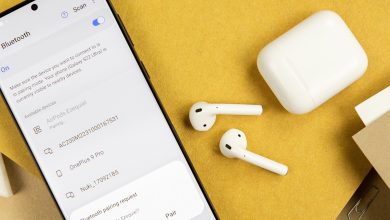همانطور که در آموزش برنامه ویرفیت پرو مشاهده کردیم، همه برنامههای ساعتهای هوشمند به یک روش مشخص، متصل به گوشی و متصل به مکالمه آن خواهند شد. هر یک از ساعتهای هوشمند یک برنامه خاص و منحصر به فرد برند خود را دارند به طور مثال ساعت اس ۹ الترا ۲ مینی که از برند ایکس اینووا و تحت لیسانس آلمان می باشد، از برنامه GS Fit برای اتصال به گوشی استفاده میکند. پس با آموزش اتصال ساعت هوشمند به گوشی با برنامه GS Fit، همراه ریمووین مگ باشید.
نصب و ورود به برنامه GS Fit
ابتدا برنامه GS Fit رو از بارکد داخل بروشور ساعت یا درون تنظیمات ساعت از قسمت کیو آر کد، لینک GS Fit در گوگل پلی یا GS Fit در اپ استور، نصب و راهاندازی میکنید.
در برنامه که وارد میشویم فرقی نمیکند آیفون باشد یا اندروید چون ساعتهای هوشمند همگی به اندروید و آیفون متصل میشوند و همه قابلیتهای آنها فعال و بدون مشکل بالا خواهند آمد. در برنامه اولین آیتمی که میبینیم گزینه تایید شرایط و ضوابط برنامه مربوطه میباشد.
تایید شرایط و ضوابط برنامه GS Fit
در این قسمت با لمس کردن دایره خالی که تیک در آن دیده میشود، تایید کرده و شرایط و ضوابط آن برنامه را تایید میکنیم. بعد از آن قسمت جیمیل یا اپ استور برنامه را زده و با جیمیل یا اکانت اپل خود لاگین در برنامه را انجام خواهیم داد. در قسمتی که باز شده ایمیل خود را انتخاب کرده و لاگین در برنامه را تکمیل میکنیم.
خوب در مرحله بعدی از اتصال ساعت هوشمند به گوشی، باید جنسیت خود را تعیین کنیم، بعد از انتخاب جنسیت خود سن خود را به میلادی انتخاب کنید.
بعد از انتخاب کامل جنسیت و سن، گزینه Next را زده و به مرحله بعد میرویم. در این مرحله باید قد خود را به سانتیمتر و وزن خود را به کیلوگرم وارد کنیم. اگر ترازوی شما به پوند یا به گرم یا به هر واحد دیگری است، باید آن را در سایتهای دیگر تبدیل واحد انجام داده و به سانتیمتر و کیلوگرم در برنامه ساعت هوشمند وارد کنید.
بعد از وارد کردن وزن و قد گزینه Next را بزنید.
فضای داخلی اپلیکیشن پس از لاگین
حالا به طور کامل ما وارد برنامه شدهایم و در قسمت پایین چندین آیتم داریم قسمتی که ما با آن کار داریم قسمت Device، یا همان دستگاه مورد نظر ما میباشد.
در تب دیوایس که وارد شویم در قسمت بالایی صفحه یک ساعت هوشمند هست و در کنارش به انگلیسی نوشته شده است Add Device. این گزینه را لمس کنید و دسترسیهای لازم را به برنامه بدهید.
دادن دسترسی های لازم به برنامه در اتصال ساعت هوشمند به گوشی
دسترسیهای لازم از جمله دسترسی به لوکیشن، دسترسی به بلوتوث، دسترسی به فایل منیجر و مواردی از این قبیل میباشد. در قسمت سرچ نام دستگاه ما را مینویسد و در کنار آن گزینه کانکت را مشاهده میکنیم.
اتصال ساعت هوشمند به گوشی با برنامه GS Fit توسط Connect
گزینه کانکت را لمس کرده و یه دسترسی دیگری از ما میخواهد و ما آن دسترسی را با گزینه اوکی به آن میدهیم. بعد از چند لحظه در صفحه Pairing منتظر میمانیم تا جفت شدن و یا کانکت شدن برنامه به طور کامل انجام شود.
بعد از چند لحظه از ما دسترسی اتصال به بلوتوث ساعت را میخواهد که ما با گزینه OK به آن دسترسیهای لازم را مجددا به برنامه ساعت خواهیم داد.
ورود به تب Device (دستگاه)
خوب حالا در صفحه دیوایس که مجددا وارد شوید در بالای صفحه، نام مدل دستگاه، عکس محصول و میزان شارژ و وضعیت اتصال ساعت هوشمند به گوشی را در قسمت بالایی برنامه مشاهده خواهیم کرد.
بخش های مختلف تب Device و کاربردهای آن
یکی از این قسمتها مربوط به میزان قدم ها ، کالری مصرفی و مسافت پیموده شده است.
در قسمتی از برنامه به نام Dial Setting میتوانیم نوع واچ فیس ساعت یا همان پس زمینه ساعت خود را از تغییردهیم.
وقتی وارد این صفحه میشویم دو قسمت در برنامه وجود دارد قسمت اول Recommend یا همان اصطلاح واچ فیسهای پیشنهاد شده است که برای خود برنامه میباشد. میتوان هر کدام را که مورد پسندتان میباشد را دانلود، نصب و روی ساعت خود اجرا کنید.
گذاشتن پس زمینه دلخواه روی ساعت هوشمند در برنامه GS Fit
در قسمت بعدی قسمتی به نام Me یا همان واچ فیسهای شخصی میباشد که از این طریق میتوانیم عکس مورد نظر خود را در گالری انتخاب کرده و به عنوان واچ فیس ساعت انتخاب، آپلود و نصب کنیم.
سایر تنظیمات برنامه GS Fit
در قسمت پایین ۸ آیکون وجود دارد که به اختصار آنها را توضیح میدهیم.
یکی از این آیتمها Drinking میباشد که یعنی میزان نوشیدن آب در روز را میتوان در این قسمت تنظیم کرده و به طور هوشمند و فوق دقیق برنامه به ما یادآوری کند که چه زمانی باید آب مصرف کنیم تا بدنی سالم و سلامت داشته باشیم.
یکی از دیگر آیتمهای داخل برنامه قسمت Find Watch میباشد. این قسمت به درد مواقعی میخورد که متاسفانه در خانه یا خانوادهای زندگی میکنید که کودک کوچکی دارد و لوازم شما را زیر کمد، لای صندلی و غیره قایم کرده و شما درگیر پیدا کردن ساعت خود میباشید. با این قابلیت شما میتوانید ساعت خود را به صدا درآورده و آن را پیدا کنید.
تنظیم آلارم در ساعت هوشمند
قسمت دیگری از این آیتم Alarm میباشد که با زدن روی این گزینه میتوانید آلارمهای مختلف مثل زمان از خواب بیدار شدن مثل یادآوری زمان قرص را برای خود تنظیم و ساعت هوشمندتان یادآوریهای لازم را به شما انجام دهد.
یکی از آیتمهای دیگر این قسمت Do Not Disturb میباشد که این قابلیت به در زمانی میخورد که زمان استراحت، خواب یا حتی جلسه میباشد. میتوانید بازه زمانی را در آن ست بکنید که مثلاً از ساعت ۱۲ شب تا ساعت ۵ صبح هیچگونه نوتیفیکیشن اعلان یا تماسی روی ساعت شما نمایش داده نشود. یا در زمانی که جلسه هستید میتوانید این قابلیت را فعال کنید تا هیچ گونه نوتیفیکیشن و اعلانی را به شما نمایش ندهد و مزاحم جلسه شما نشود.
هوش مصنوعی و روشن شدن صفحه ساعت با بالا آوردن دست
در پایین این بخش قسمتی وجود دارد به نام GBT AI که شما میتوانید در این بخش با زبان انگلیسی با برنامه ساعت صحبت و چت بکنید تا ساعت تنظیمات مورد نیاز شما را اجرا کند.
یک تنظیم دیگر که در این بخش وجود دارد که Raise to Wake میباشد. میتوانید با فعال و غیر فعال کردن این گزینه قابلیت نمایش ساعت در حالت بالا آوردن دست را فعال و یا غیرفعال نمایید.